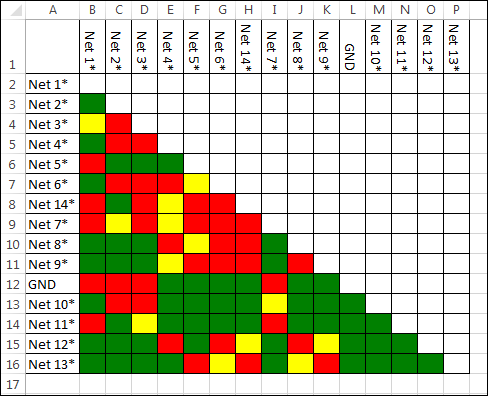分析結果
您可以檢視及管理「結果」(Results) 標籤中的絕緣面漏電與間隙計算結果。
1. 在「來源」(Source) 清單中選取一個來源。您可以僅選取執行過間隙和絕緣面漏電計算的來源。
2. 在「目標電網」(Target Net) 底下,您可以檢視就所選來源而言為其指定大於 0 之距離值的所有目標。所有目標都會針對絕緣面漏電和間隙顯示圖示。圖示指出來源-目標配對之間的違規類型:
◦ 
:主要的違規。路徑距離小於間隙距離或絕緣面漏電距離。
◦ 
:次要的違規。路徑距離小於間隙距離與違規公差或是絕緣面漏電距離與違規公差的相加結果。
◦ 
:沒有違規。路徑距離大於間隙距離與違規公差或是絕緣面漏電距離與違規公差的相加結果。
◦ 
:未針對各別來源與目標執行計算。若是使用
「分析」(Analysis) 標籤對單一來源執行計算,便會顯示此圖示。
3. 按一下「目標電網」(Target Net) 清單中的路徑,即可針對「間隙」(Clearance) 和「絕緣面漏電」(Creepage) 欄中所列出來源與目標之間的路徑檢視詳細資訊。對應來源-目標配對之間的所有路徑都會以遞增順序顯示在路徑清單中。您可以依照下列方式分析路徑:
◦ 按一下「間隙」(Clearance) 和「絕緣面漏電」(Creepage) 欄底下的「全部路徑」(All Paths),即可同時檢視所有路徑。在結果清單中,所有路徑距離都會四捨五入為兩個小數位數。
◦ 按一下「間隙」(Clearance) 和「絕緣面漏電」(Creepage) 欄底下的路徑,即可在圖形視窗中檢視該路徑。在「路徑資訊」(Path Info) 底下可以看到所選路徑的精確值。
路徑資訊
在「路徑資訊」(Path Info) 底下可以檢視與所選路徑有關的一般資訊,包括以下所列資訊:
• 來源與目標電網,以及供路徑通過以便抄捷徑的中間電網。
• 說明路徑的違規距離。會顯示絕緣面漏電路徑的凹槽寬度。
• 路徑的精確長度。絕緣面漏電路徑也會顯示路徑行經絕緣體的 CTI 值。
• 其他註解。
下圖顯示路徑資訊以及路徑的識別或文件集詳細資訊。
欲審核路徑
您可以執行下列操作以記錄或識別路徑:
• 以滑鼠右鍵按一下路徑並選取「移除」(Remove) 可永久移除路徑。
• 以滑鼠右鍵按一下路徑並選取「設定標籤」(Set Tag),然後選取下表所列的以下其中一個標籤。設定標籤有助於識別已核對的路徑,以及針對目前分析狀態提供相關資訊。
標籤 | 描述 |
 「確定」(OK) 「確定」(OK) | 此路徑不具備任何違規。 |
 「違規」(Violation) 「違規」(Violation) | 路徑會造成違規,您需要對組件進行版本修訂。 |
 「不明」(Unknown) 「不明」(Unknown) | 不確定路徑。 |
• 對路徑進行標記時,對應圖示會顯示在其旁邊。手動將路徑標記為
 「確定」(OK)
「確定」(OK) 可能會變更目標清單中各電網配對的違規指示器。如果欄中的所有路徑都手動設定為
 「確定」(OK)
「確定」(OK),系統會針對電網配對顯示無違規圖示

。橘色點表示沒有違規指示是由於手動覆寫了違反路徑所致。
• 您可以在
「路徑資訊」(Path Info) 底下的
「註解」(Comment) 方塊中為路徑新增註解。已註解的路徑旁邊會顯示一個橘點

。
「註解」(Comment) 方塊是可編輯的,您可以更新註解。
• 按一下路徑可在圖形視窗中進行檢視。路徑若由數個元件所覆蓋,便可能會難以識別精確的路徑位置。請使用下列選項來縮放到路徑的起點與終點:
◦ 按一下「縮放到起點」(Zoom to Start Point) 縮放至所選路徑的起點。
◦ 按一下「縮放到終止點」(Zoom to End Point) 縮放至所選路徑的終止點。
• 選取「僅顯示涉及項」(Show Involved Only) 核取方塊可自動隱藏未包括在所選路徑中的元件。可見的元素會減少至所選的來源與目標元件,以及路徑所接觸到的所有絕緣體。請參閱以下範例。
已清除的「僅顯示涉及項」(Show Involved Only) 核取方塊 | 已選取的「僅顯示涉及項」(Show Involved Only) 核取方塊 |
| |
反白來源與目標
如果您選取此選項,則會反白顯示與目前路徑對應的來源和目標電網的已包括曲面。
匯出違規矩陣
按一下

以將違規矩陣匯出為 .xlsx 檔案。違規矩陣提供了模型中所有網配對之違規類型的概觀。
下圖顯示了組件之所有網配對的違規矩陣:
在違規矩陣中,對儲存格進行顔色標記,以指示違規的嚴重性,如下所示:
• 紅色 - 主要違規
• 黃色 - 次要違規
• 綠色 - 沒有違規
|  您必須擁有諸如 Microsoft Excel 之類的應用程式,以開啟違規矩陣 .xlsx 檔案。 |
 :主要的違規。路徑距離小於間隙距離或絕緣面漏電距離。
:主要的違規。路徑距離小於間隙距離或絕緣面漏電距離。 :主要的違規。路徑距離小於間隙距離或絕緣面漏電距離。
:主要的違規。路徑距離小於間隙距離或絕緣面漏電距離。 :主要的違規。路徑距離小於間隙距離或絕緣面漏電距離。
:主要的違規。路徑距離小於間隙距離或絕緣面漏電距離。 :次要的違規。路徑距離小於間隙距離與違規公差或是絕緣面漏電距離與違規公差的相加結果。
:次要的違規。路徑距離小於間隙距離與違規公差或是絕緣面漏電距離與違規公差的相加結果。 :沒有違規。路徑距離大於間隙距離與違規公差或是絕緣面漏電距離與違規公差的相加結果。
:沒有違規。路徑距離大於間隙距離與違規公差或是絕緣面漏電距離與違規公差的相加結果。
 「確定」(OK)
「確定」(OK) 「違規」(Violation)
「違規」(Violation) 「不明」(Unknown)
「不明」(Unknown) 「確定」(OK) 可能會變更目標清單中各電網配對的違規指示器。如果欄中的所有路徑都手動設定為
「確定」(OK) 可能會變更目標清單中各電網配對的違規指示器。如果欄中的所有路徑都手動設定為  「確定」(OK),系統會針對電網配對顯示無違規圖示
「確定」(OK),系統會針對電網配對顯示無違規圖示  。橘色點表示沒有違規指示是由於手動覆寫了違反路徑所致。
。橘色點表示沒有違規指示是由於手動覆寫了違反路徑所致。 。「註解」(Comment) 方塊是可編輯的,您可以更新註解。
。「註解」(Comment) 方塊是可編輯的,您可以更新註解。

 以將違規矩陣匯出為 .xlsx 檔案。違規矩陣提供了模型中所有網配對之違規類型的概觀。
以將違規矩陣匯出為 .xlsx 檔案。違規矩陣提供了模型中所有網配對之違規類型的概觀。